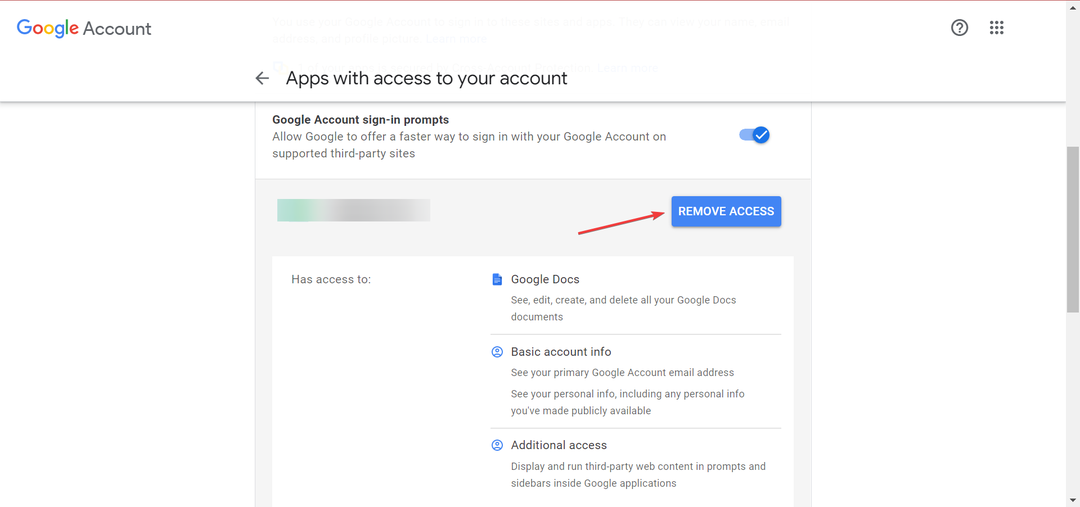- Jei naudojate senesnę „Windows“ OS versiją, „Microsoft Security Essentials“ nuolat atnaujina jūsų kompiuterį su naujausiais virusų apibrėžimais.
- Tačiau keli vartotojai pranešė, kad susiduria su „Microsoft Security Essentials“ naujinimo klaida, neleidžiančia įdiegti naujausių virusų apibrėžimų.
- Galite pasinaudoti šiuo vadovu ir vadovautis nurodytomis instrukcijomis, kad galbūt išspręstumėte problemą.

XĮDIEGTI PASPUSTELĖT ATSISIUNČIŲ FAILĄ
Ši programinė įranga ištaisys įprastas kompiuterio klaidas, apsaugos jus nuo failų praradimo, kenkėjiškų programų, aparatinės įrangos gedimų ir optimizuos jūsų kompiuterį maksimaliam našumui. Išspręskite kompiuterio problemas ir pašalinkite virusus dabar atlikdami 3 paprastus veiksmus:
- Atsisiųskite „Restoro PC Repair Tool“. kuri ateina su patentuotomis technologijomis (yra patentas čia).
- Spustelėkite Pradėti nuskaitymą Norėdami rasti „Windows“ problemas, kurios gali sukelti kompiuterio problemų.
- Spustelėkite Remontuoti visus Norėdami išspręsti problemas, turinčias įtakos jūsų kompiuterio saugai ir našumui
- „Restoro“ atsisiuntė 0 skaitytojai šį mėnesį.
Laikydami Windows OS atnaujinta turi daug privalumų. Visų pirma, jūs turite prieigą prie visos naujausios funkcijos kurį turi pasiūlyti „Microsoft“.
Antra, naujausiuose atnaujinimuose taip pat pateikiami klaidų pataisymai, todėl jūsų kompiuteryje nėra klaidų ir trikdžių, kurie galėjo būti jūsų kompiuteryje prieš naujausią naujinimą.
Kitas privalumas yra tas, kad naujausias „Microsoft Update“ veikia automatiškai Microsoft Saugumo Pagrindai. Taip užtikrinama, kad jūsų Windows kompiuteryje būtų įdiegtos naujausios virusų ir šnipinėjimo programų apibrėžtys, apsaugančios jus nuo virusų ar kenkėjiškų programų.
Tačiau bandant atnaujinti Microsoft Security Essentials, jei pamatysite pranešimą, kad naujinimai nepavyko, tai gali būti šiek tiek problematiška.
Daugiausia dėl to, kad neteksite visų esminių dalykų ir privalumų, kuriuos suteikia naujausias naujinimas, nes jūsų kompiuteris negalės įdiegti naujausių naujinimų.
Jei taip pat susiduriate su „Microsoft Security Essentials“ naujinimo klaida „Windows“ kompiuteryje ir ieškote sprendimų, kaip ją ištaisyti, vadinasi, atsidūrėte tinkamoje vietoje.
Šiame vadove pateiksime keletą veiksmingų sprendimų, kurie gali padėti išspręsti Microsoft Security Essentials naujinimo klaidą. Leiskite mums juos patikrinti.
Kokie yra „Microsoft Security Essentials“ naujinimo klaidos simptomai?
Kaip minėta, „Microsoft Security Essentials“ naudojasi „Microsoft“ naujinimais, kad atnaujintų antivirusinius apibrėžimus tris kartus per dieną.
„Microsoft Security Essentials“ arba MSE kartais gali turėti problemų dėl automatinio atnaujinimo. Šios problemos sprendimas yra tas, kad naujinimus galite įdiegti ir rankiniu būdu.
Tačiau turint galimybę automatiškai atnaujinti vieną užduotį neįtraukiama į sąrašą, todėl jums nereikia rankiniu būdu tikrinti, ar nėra naujinimų ir jų įdiegti po vieną.
Yra keli įprasti „Microsoft Security Essentials“ naujinimo klaidos simptomai:
- Klaidos pranešimas, kad naujinimų įdiegti negalima.
- Klaidos pranešimas, kuriame teigiama, kad nepavyko automatiškai atnaujinti „Microsoft Security Essentials“.
- Klaidos pranešimas, nurodantis, kad naujinimų negalima atsisiųsti, nes nėra interneto ryšio.
- Jūsų kompiuteriui nepavyksta automatiškai patikrinti, ar yra naujausių MSE naujinimų.
- Gaunate klaidos pranešimą, kad virusų ir šnipinėjimo programų apibrėžimų naujinimai jau įdiegti.
Kaip ištaisyti „Microsoft Security Essentials“ naujinimo klaidą?
1. Paleiskite „Windows Update“ trikčių šalinimo įrankį
- Paspauskite Laimėk + aš mygtukai kartu atidaryti Nustatymai.
- Pagal Sistema, slinkite žemyn ir spustelėkite Trikčių šalinimas.

- Pasirinkite Kiti trikčių šalinimo įrankiai.

- Pataikykite Bėk mygtukas šalia Windows "naujinimo.

- Trikčių šalinimo įrankis ieškos klaidų.
- Kai diagnozė bus baigta, ji paragins atlikti veiksmus, kad išspręstumėte problemą.
- Baigę trikčių šalinimo procesą, iš naujo paleiskite kompiuterį.
„Windows“ trikčių šalinimo įrankis yra puikus įrankis, padedantis aptikti visas problemas ir išspręsti įprastas problemas, kurios gali kilti kompiuteryje.
Naudodama „Windows“ naujinimo trikčių šalinimo įrankį, sistema automatiškai ieškos šios problemos sprendimų ir paragins juos atlikti, kad galbūt išspręstų esamą problemą.
2. Naudokite specializuotą programinę įrangą

Yra tikimybė, kad dėl sugadintų sistemos failų jūsų kompiuteryje atsiranda Microsoft Security Essentials neatnaujinimo klaida.
Eksperto patarimas: Kai kurias kompiuterio problemas sunku išspręsti, ypač kai kalbama apie sugadintas saugyklas arba trūkstamus „Windows“ failus. Jei kyla problemų taisant klaidą, jūsų sistema gali būti iš dalies sugedusi. Rekomenduojame įdiegti „Restoro“ – įrankį, kuris nuskaitys jūsų įrenginį ir nustatys gedimą.
Paspauskite čia atsisiųsti ir pradėti taisyti.
Nors yra keletas ir kompetentingų integruotų „Windows“ įrankių, kurie gali padėti aptikti ir taisydami sugadintus ar sugedusius sistemos failus, rekomenduojame naudoti patikimą trečiosios šalies programinę įrangą paskambino Restoro.
„Restoro“ specializuojasi taisant kelias jūsų kompiuterio klaidas, pavyzdžiui, taisant sugadintus sistemos failus, aptinkant sugedusius ir pakeičiant juos naujais. Šis įrankis gali būti naudingas, nes jį naudoti paprasta ir nereikia mokytis.
Ši programinė įranga aprūpinta visomis būtinomis funkcijomis, leidžiančiomis aptikti ir ištaisyti su sistema susijusias klaidas. Išbandykite ir pažiūrėkite, ar tai išsprendžia jūsų problemą, ar ne.
⇒ Gaukite „Restoro“.
3. Iš naujo nustatykite „Internet Explorer“ nustatymus
- Atidaryk Pradėti Meniu.
- Ieškoti interneto nustatymai ir atidarykite.

- Perjungti į Išplėstinė skirtukas.

- Pagal Iš naujo nustatykite „Internet Explorer“., spustelėkite Nustatyti iš naujo.

- Spustelėkite Nustatyti iš naujo vėl.
- Baigę „Internet Explorer“ atkūrimo procesą, spustelėkite Gerai.
- Iš naujo paleiskite kompiuterį.
Kai iš naujo nustatysite interneto nustatymus, bus ištrinti visi laikinieji arba talpyklos failai, slapukai ir naršymo istorija bei visi išsaugoti slaptažodžiai.
Daugeliui vartotojų „Internet Explorer“ nustatymų nustatymas iš naujo padėjo ištaisyti „Microsoft Security Essentials“ naujinimo klaidą.
4. Ištrinkite Software Distribution aplanką
- Spustelėkite ant Pradėti Meniu.
- Ieškoti Komandinė eilutė ir paleiskite kaip administratorius.

- Įveskite žemiau esančią komandą ir paspauskite Įeikite sustabdyti „Windows“ naujinimo paslauga.
net stop wuauserv - Vykdykite toliau pateiktą komandą, kad sustabdytumėte Fono išmanioji perdavimo paslauga.
net stop bitai
- Dabar eikite į C:> Windows> SoftwareDistribution aplankas.
- Paspauskite Ctrl + A norėdami pasirinkti visus failus Programinės įrangos platinimo aplankas ir paspauskite Del mygtuką, norėdami juos ištrinti.

- Iš naujo paleiskite kompiuterį.
- Dar kartą atidarykite komandų eilutę ir paleiskite toliau pateiktą komandą, kad paleistumėte iš naujo „Windows“ naujinimo paslauga.
net start wuauserv - Įveskite žemiau esančią komandą ir paspauskite Įeikite paleisti iš naujo Fono išmanioji perdavimo paslauga.
tinklo pradžios bitai
The Programinės įrangos platinimo aplankas yra laikinų failų, susijusių su „Windows“ naujinimais. Kai ištrinsite visus šiame aplanke esančius failus, „Windows“ iš naujo sukonfigūruos aplanką ir atsisiųs visus reikiamus failus, tikėkimės, kad ištaisys „Microsoft Security Essentials“ naujinimo klaidą.
5. Nustatykite teisingą kompiuterio datą ir laiką
- Paspauskite Laimėk + aš atidaryti Nustatymai.
- Pasirinkite Laikas ir kalba iš kairiosios srities.

- Pasirink Data ir laikas variantas.

- Įsitikinkite, kad įjungėte Automatiškai nustatykite laiką variantas.

„Microsoft Security Essentials“ parodys klaidą, jei jūsų kompiuteryje nebus tinkamai nustatyta data ir laikas.
Atlikdami aukščiau nurodytus veiksmus, galite patikrinti ir nustatyti teisingą datą bei laiką ir galbūt išspręsti esamą problemą.
6. Pervardykite aplanką Software Distribution
- Spustelėkite ant Pradėti Meniu.
- Ieškoti Komandinė eilutė ir paleiskite kaip administratorius.

- Įveskite žemiau esančią komandą ir paspauskite Įeikite.
cd %windir% - Vykdykite žemiau pateiktą komandą. ren SoftwareDistribution SDTemp
- Išeiti komandinė eilutė.
- Perkraukite kompiuterį.
7. Iš naujo nustatykite „Microsoft“ antivirusinės programos naujinimo variklį
- Spustelėkite ant Pradėti Meniu.
- Ieškoti Komandinė eilutė ir paleiskite kaip administratorius.

- Vykdykite toliau pateiktas komandas po vieną ir po kiekvienos komandos paspauskite Enter.
CD/CD programos failai\microsoft Security EssentialsMpcmdrun -removedefinitions -allIšeiti - Perkraukite kompiuterį.
Dabar galite atidaryti „Microsoft Security Essentials“, perjungti į Atnaujinti skirtuką ir spustelėkite Atnaujinti. Tai turėtų išspręsti problemą.
„Microsoft“ nutraukė „Microsoft Security Essentials“ palaikymą 2020 m. sausio 14 d. Tai reiškia, kad jo nebegalima atsisiųsti rankiniu būdu.
Tačiau „Microsoft“ ir toliau leis „Microsoft Security Essentials“ parašo naujinimus, kad palaikytų sistemas iki 2023 m.
Taigi, ne tik mes, bet ir „Microsoft“ pataria pereiti prie naujausios „Windows 11“ operacinės sistemos į ir toliau gaukite naujausius saugos naujinimus ir mėgaukitės visomis naujausiomis „Microsoft“ siūlomomis funkcijomis.
Praneškite mums toliau pateiktuose komentaruose, kurie iš aukščiau pateiktų metodų padėjo ištaisyti „Microsoft Security Essentials“ naujinimo klaidą.
 Vis dar kyla problemų?Pataisykite jas naudodami šį įrankį:
Vis dar kyla problemų?Pataisykite jas naudodami šį įrankį:
- Atsisiųskite šį kompiuterio taisymo įrankį „TrustPilot.com“ įvertino puikiai (atsiuntimas prasideda šiame puslapyje).
- Spustelėkite Pradėti nuskaitymą Norėdami rasti „Windows“ problemas, kurios gali sukelti kompiuterio problemų.
- Spustelėkite Remontuoti visus išspręsti problemas, susijusias su patentuotomis technologijomis (Išskirtinė nuolaida mūsų skaitytojams).
„Restoro“ atsisiuntė 0 skaitytojai šį mėnesį.